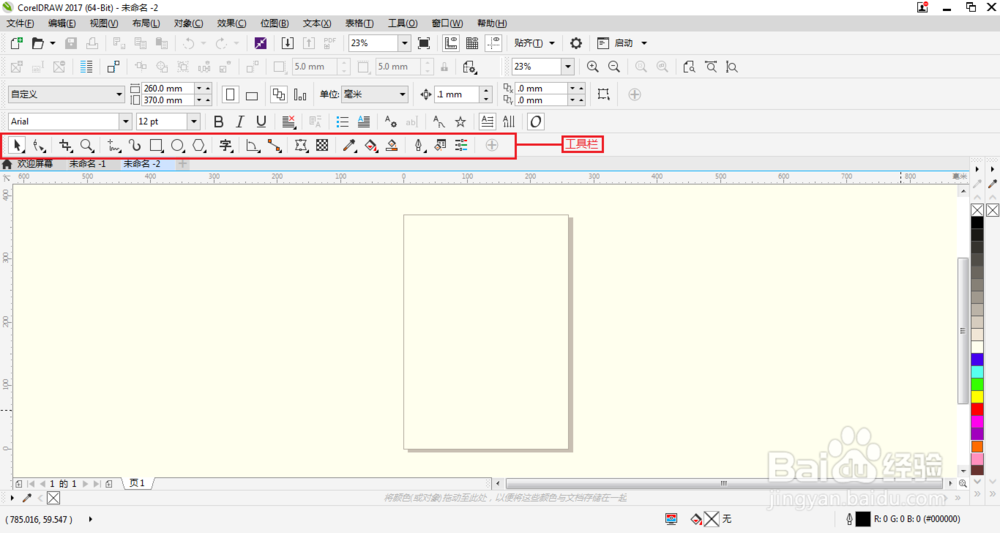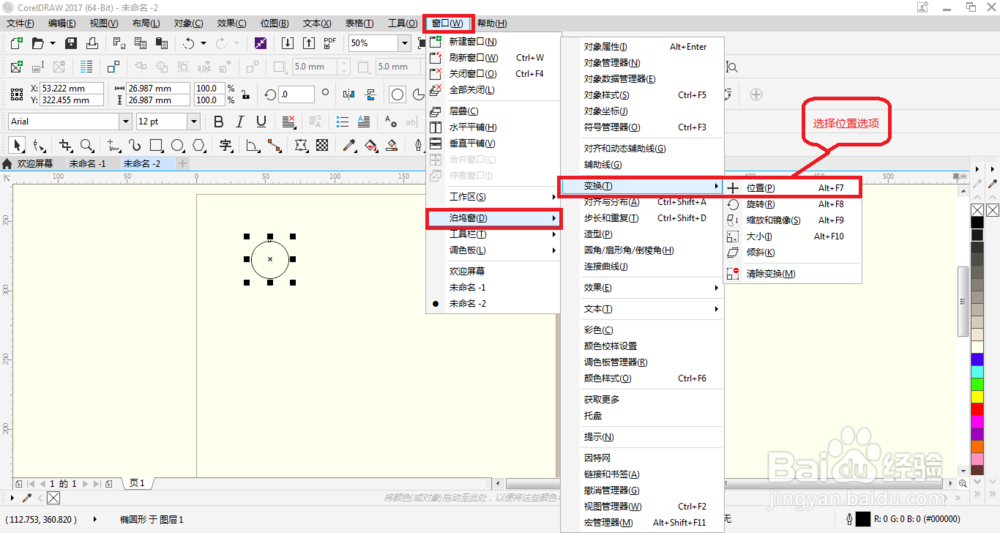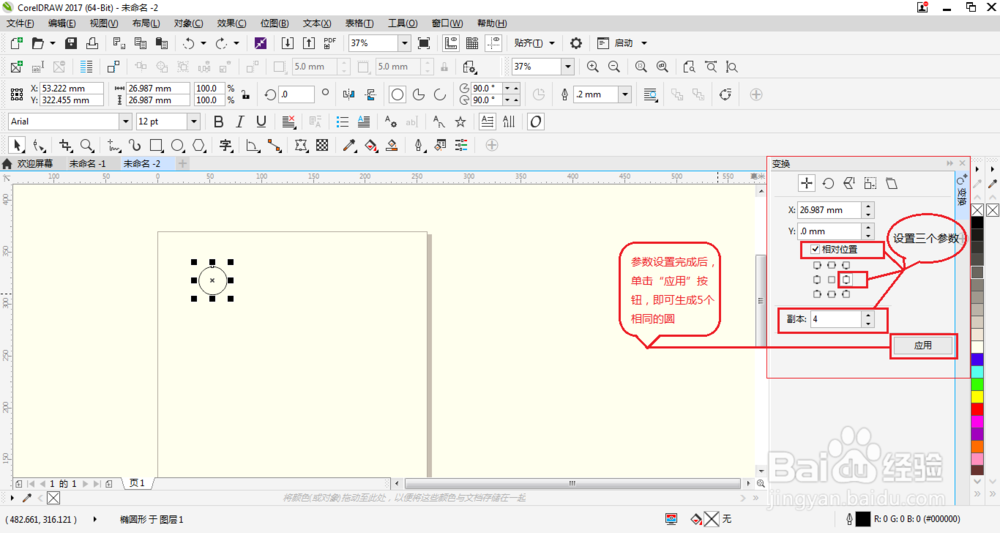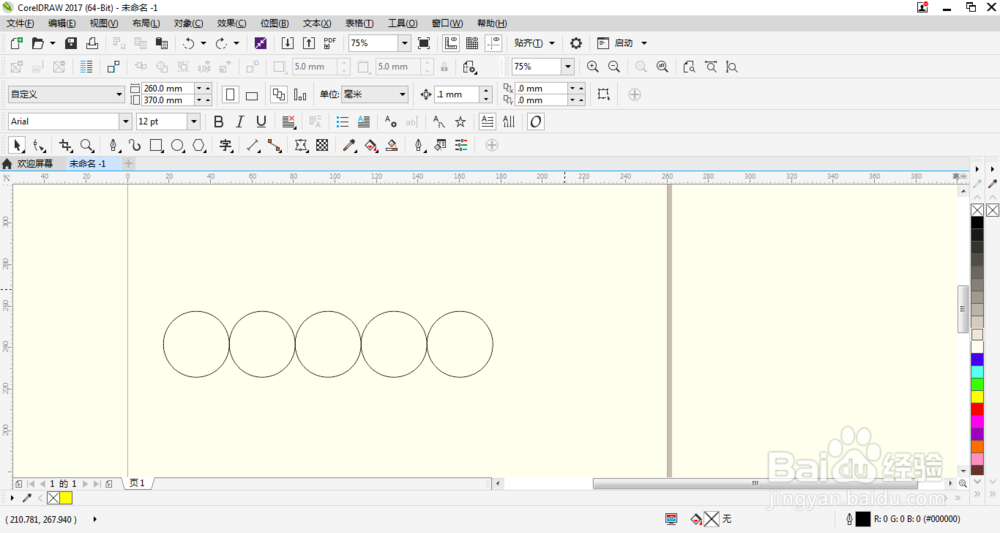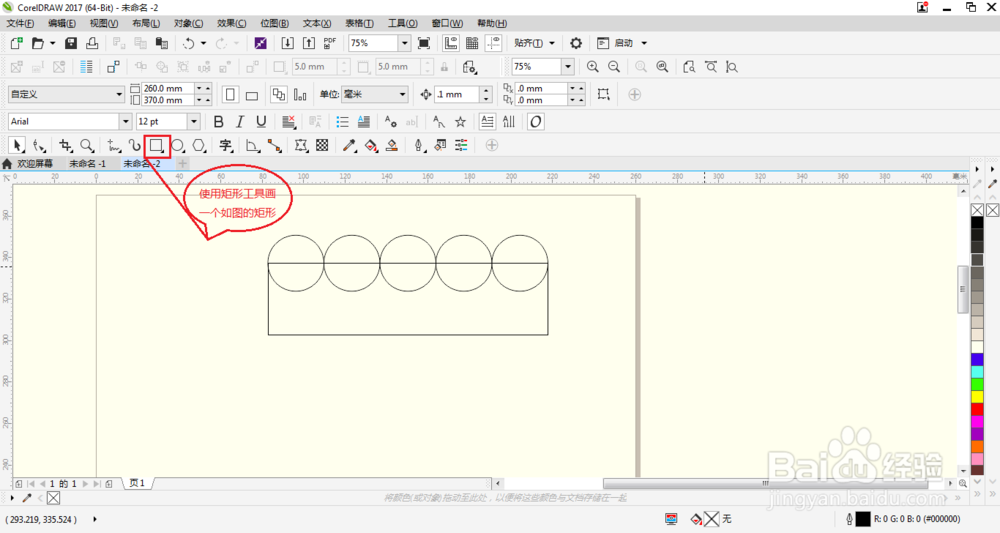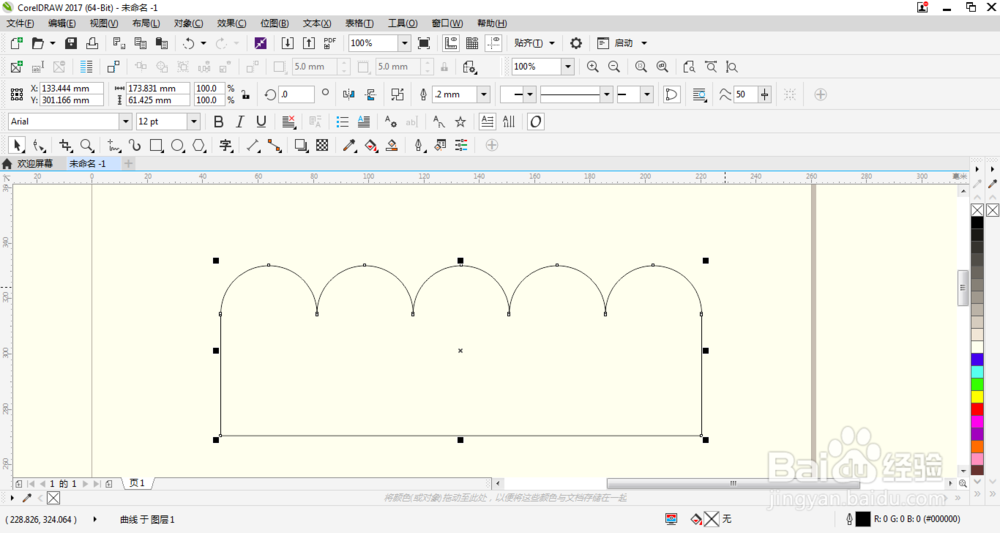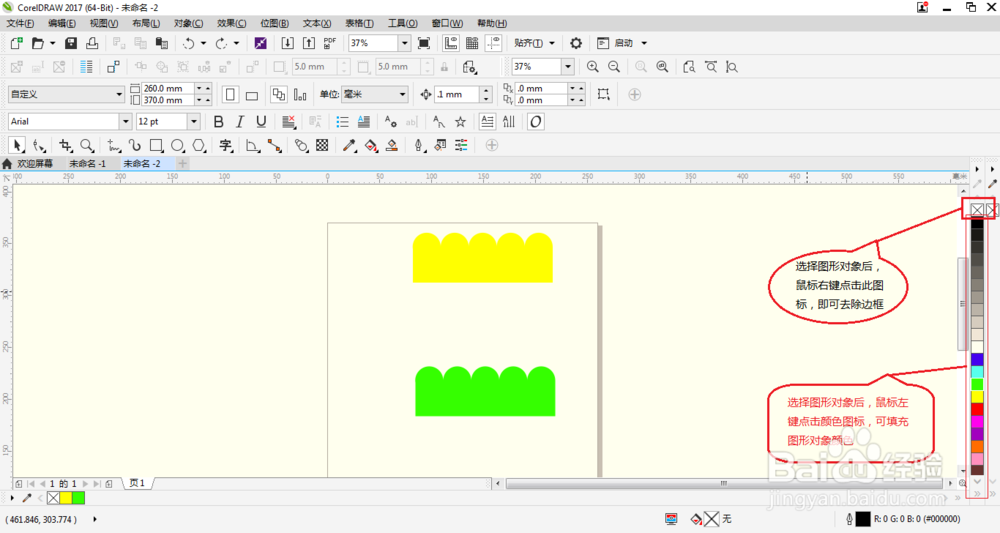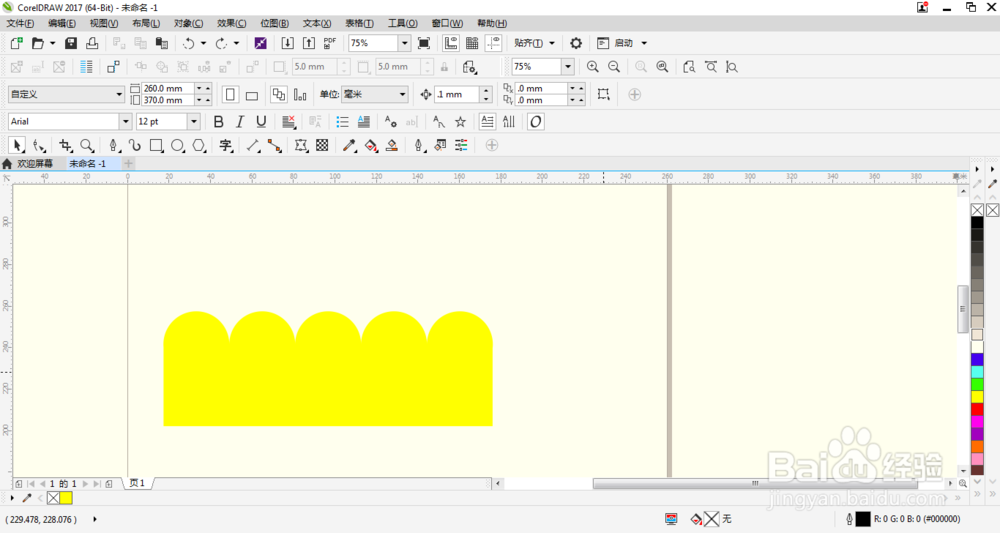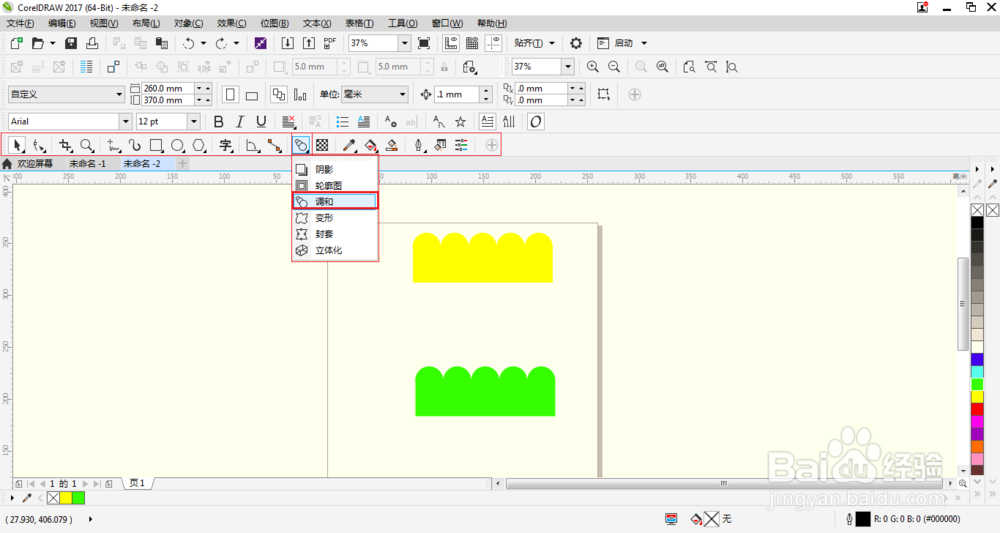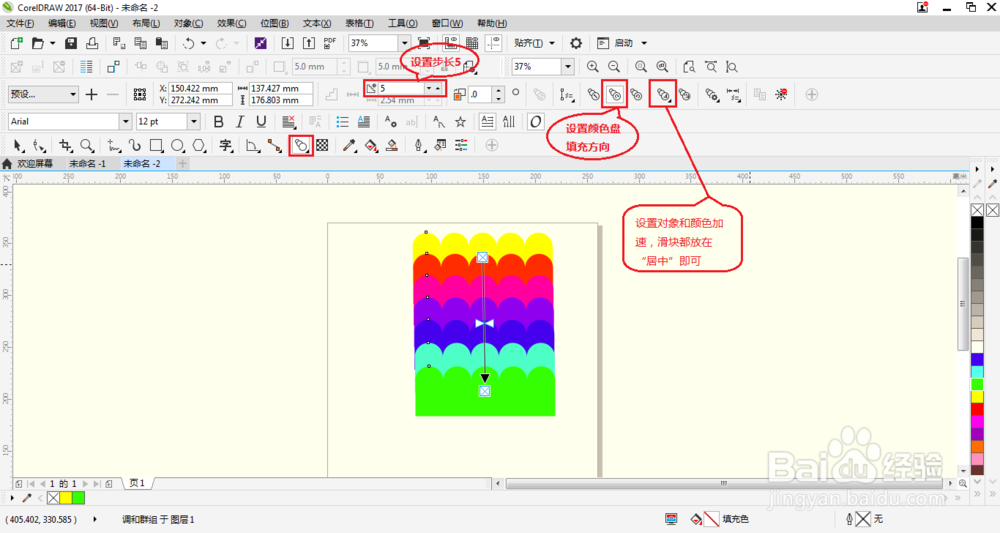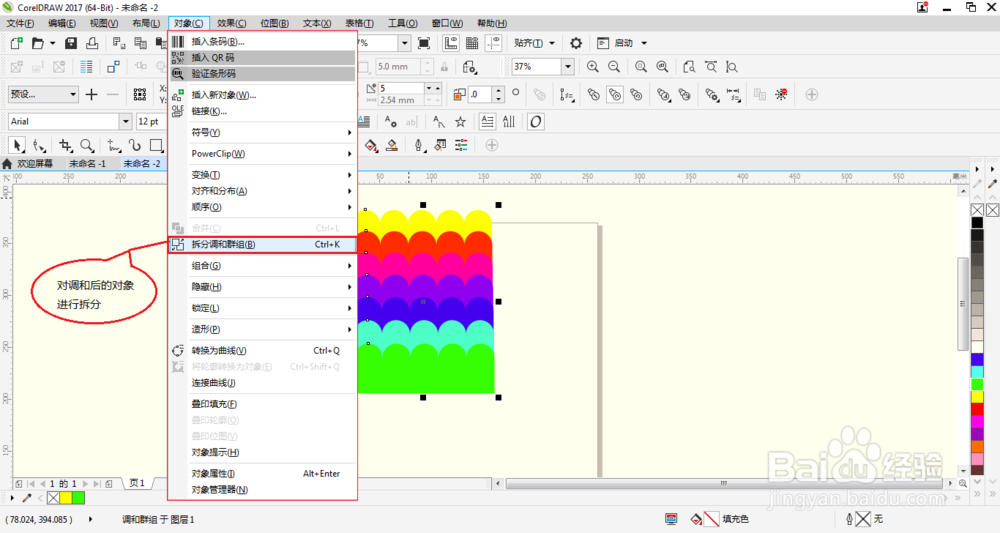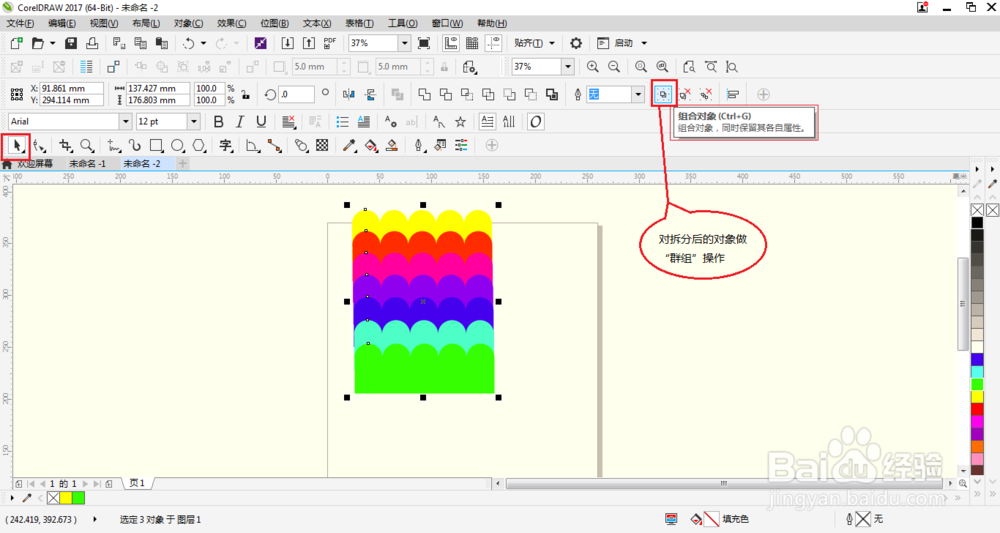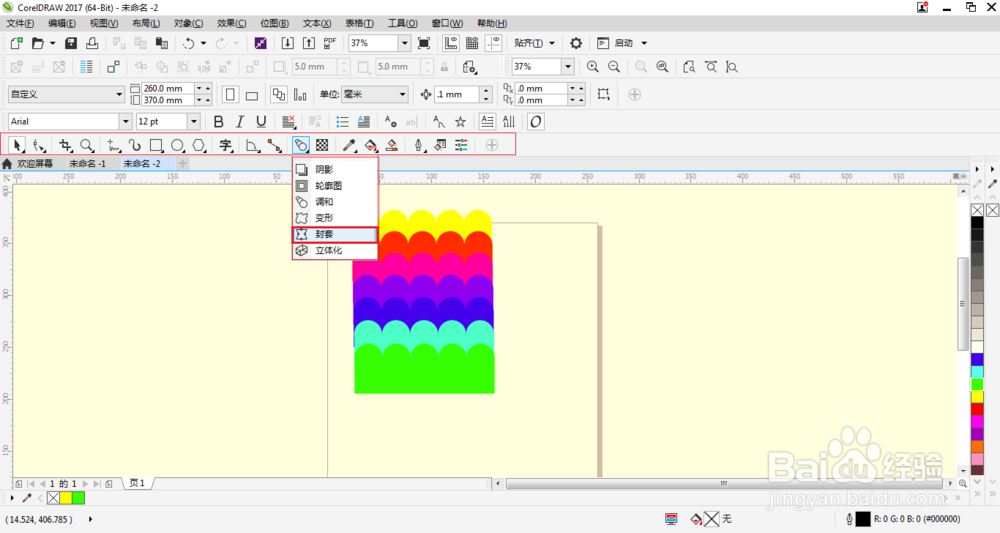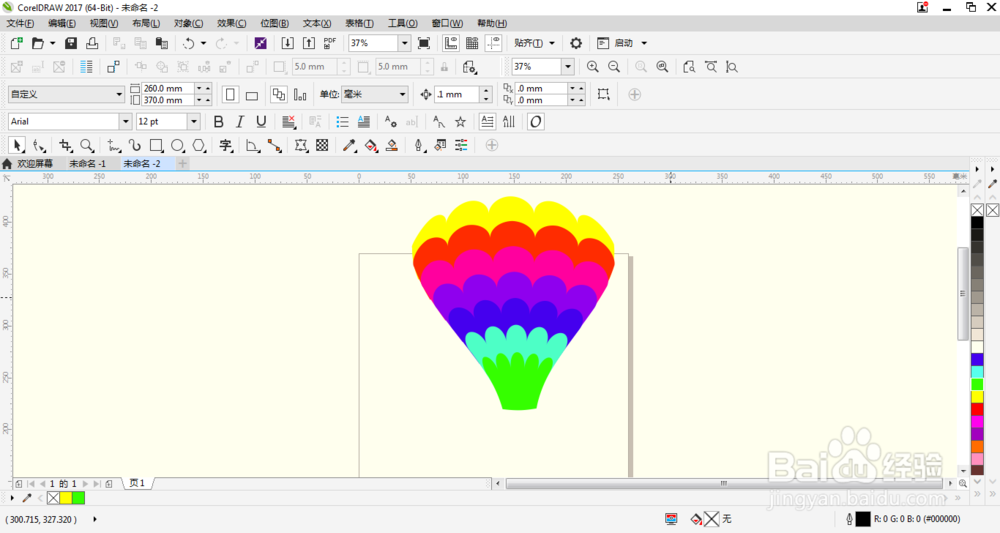cdr 2017版本中调和对象怎么添加封套
1、第一步,打开Corel DRAW软件(这里用的是cdr 2017版本的软件),新建空白文档,为了方便使用,将工具栏放在属性栏下方,如图:
2、第二步,先用“椭圆形工具”画一个圆,打开“窗口--泊坞窗--变换--位置”选项,如下图1;使用变换对话框,设置相对位置(右中),副本数(4),相关参数设置如下图2:
3、第三步,点击“变换”对话框的“应用”按钮后,得到如下图1,在圆中心画一个矩形,位置摆放如图2;选中所有图形,单击属性栏中的“合并”功能,得到如图3图案:
4、第四步,给图形填充颜色(鼠标左键填充颜色,鼠标右键去除轮廓),得到下图1的图案,复制(快捷召堡厥熠键:ctrl+D)一个图形出来,垂直往下移动(按住shift键垂直移动),填充另一个颜色。如下图2所示:
5、第五步,使用“调和工具”,调和工具如下图1,拖拽出多个图案,并设置调和工具相应属性,设置调恽但炎杰和对象步数(6),调和方向,颜色对象加速等属性,按照个人要求进行设置,可参照下图2参数设置:
6、第六步,调和出合适的图案后,打开菜单栏中的“对象”选择“拆分调和群组”功能,再对所有图形进行“对象群组”,如下图2:
7、第七步,对群组后的图案,再使用封套功能,如下图1;使用封套后,可以看到图案周边总共有8个节点,为便于调整图案,将中点的4个节点删除如下图2;然后调整封套上的4个节点,最终得到如下图3的图案。
8、在此,完成了调和对象添加封套的所有步骤,特将经验分享给你,如果此条经验帮助到你,请投上你宝贵的一票。
声明:本网站引用、摘录或转载内容仅供网站访问者交流或参考,不代表本站立场,如存在版权或非法内容,请联系站长删除,联系邮箱:site.kefu@qq.com。
阅读量:57
阅读量:58
阅读量:86
阅读量:28
阅读量:63